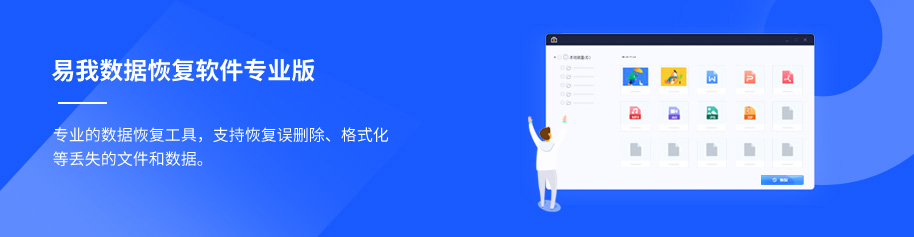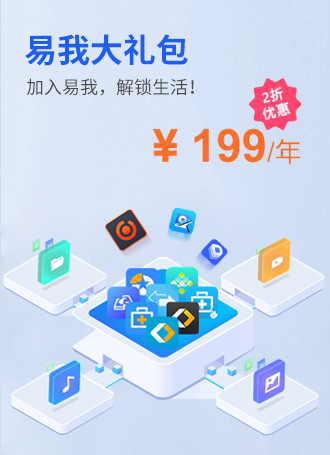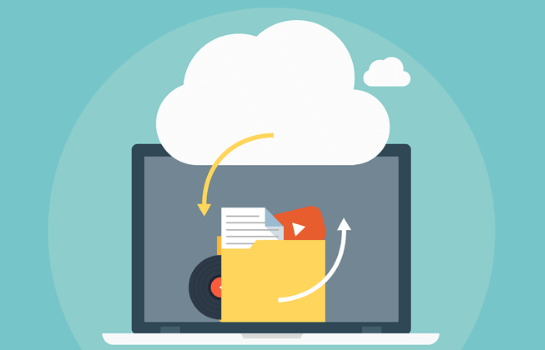分区备份|如何用windows分区备份软件备份分区? -凯发网娱乐
2021-10-15 14:51:42
编辑:
阅读:643次
摘要
为什么需要创建 windows 分区备份映像?这个是来做什么的?由于操作不慎、病毒攻击或其他原因,计算机或存储设备上的重要数据难免会丢失。在这方面,强烈建议您找到一个快速且靠谱的磁盘映像工具来立即创建分区/硬盘驱动器备份映像。
在整个磁盘分区上备份系统和数据永远不会太晚
为什么需要创建 windows 分区备份映像?这个是来做什么的?由于操作不慎、病毒攻击或其他原因,计算机或存储设备上的重要数据难免会丢失。在这方面,强烈建议您找到一个快速且靠谱的磁盘映像工具来立即创建分区/硬盘驱动器备份映像。下面,我们列出了一些没有磁盘/分区备份的尴尬时刻。
没有可用备份的尴尬时刻
- 发生未知错误时不小心格式化了硬盘。
- 由于不小心删除或磁盘擦除而丢失了一个或多个分区。
- 玩游戏或看网络电视节目时,系统c盘突然死机。
- 电脑黑了,无法再启动,因为它被恶意软件和恶心的病毒感染了。
当你回忆起身边那些可怕的时刻时,你有没有感觉到一分钟的焦虑?有没有可能找到一种方法来消除这样的麻烦?或者在遇到这种麻烦时制定b计划?最好的答案是定期创建系统分区备份。
鼓励将磁盘和分区备份软件列为首选
windows备份软件,名为易我备份专家,强烈建议您使用压缩备份映像备份整个分区硬盘驱动器、系统或整个计算机。只需单击几下,您就可以从备份位置恢复映像文件,因此在损坏的硬盘驱动器上保持操作系统和数据的安全和完整就在您的指尖。
现在在您的 windows 10/8.1/8/7/xp/vista 计算机上免费下载这款可靠、高效和全方位的磁盘/分区备份软件,并按照以下指南启动备份任务。
按照分步用户指南创建完整的磁盘和分区备份
磁盘/分区备份操作步骤
步骤1.在易我科技凯发app官网登录官网下载易我备份专家(easeus todo backup home)安装并运行。

步骤2.创建磁盘备份任务

① 选择需要备份磁盘/分区;
② 选择备份的存放位置;
③ 点击立即备份即可,等待备份完成。

如果你对备份有更高的要求,可以在备份前,点击“选项”进行个性化设置,关于这些高级功能的详细介绍,请访问易我备份专家用户指南!
提示:
◆ 备份选项、备份计划、备份过滤和备份通知不是备份的先决条件,如果不需要,可以不用设置。
磁盘/分区还原操作步骤
步骤1.选择还原(或镜像还原)


步骤2.选择需要还原的历史版本

步骤3.设置还原到的磁盘位置

步骤4.您将会收到“确定要删除分区并开始磁盘还原吗”的提示,点击继续

注意:
◆进行磁盘/分区还原时,目标磁盘/分区上的数据将被覆盖,请注意选择正确的目标磁盘/分区。


最后,您只需要静静的等待磁盘/分区还原即可。
我怎么知道保存镜像文件需要多少空间?
创建备份镜像之前,您可以根据所选数据的大小来估计保存镜像所需的空间。例如,如果所选数据为500gb,则最好确保目标位置具有大约500gb的可用空间。
温馨提示:本文由易我科技网站编辑部出品转载请注明出处,违者必究(部分内容来源于网络,经作者整理后发布,如有侵权,请立刻联系凯发app官网登录处理)
标签:
 凯发app官网登录的产品中心
凯发app官网登录的产品中心 售后支持
售后支持 合作招商
合作招商